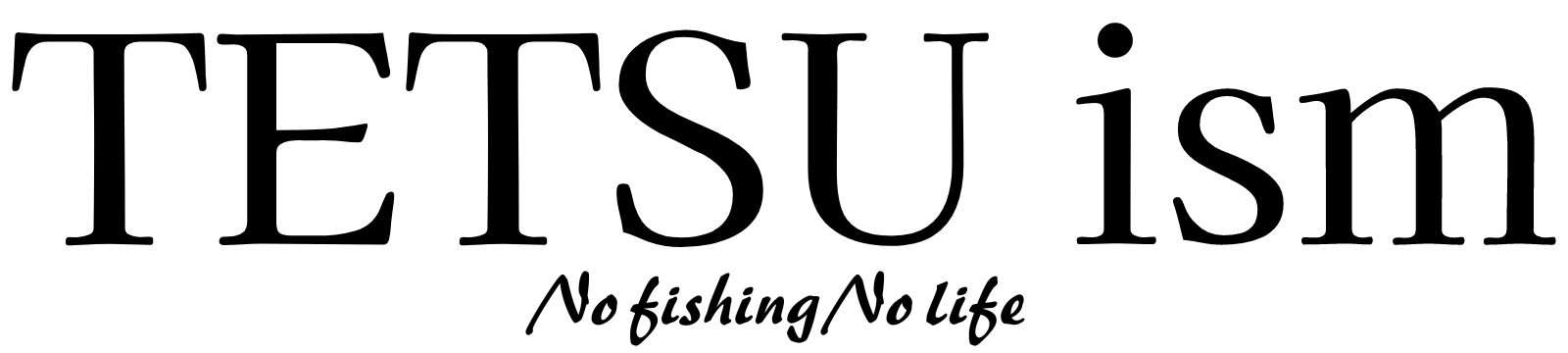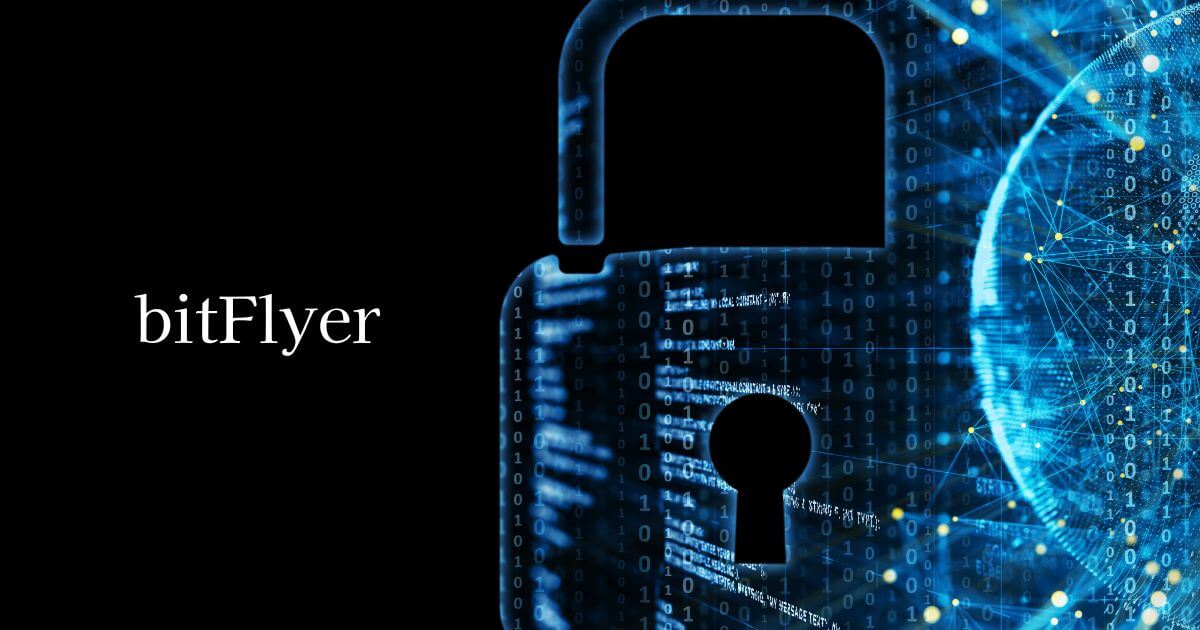- ビットフライヤーで口座開設は出来たけど入金のやり方がよくわからない
- 入金してから暗号資産を購入するまでの流れを詳しく知りたい
- 販売所と取引所のどっちで買えばいいの?
今回はこのような疑問にお答えします。
本記事の内容はコチラ
- ビットフライヤーに手数料0円で入金する方法
- 損をせずに暗号資産を購入する方法
暗号資産を始めたばかりの方でもわかりやすいよう図解付きで解説していきますので安心して読み進めてください。
関連記事:ビットフライヤーの始め方│口座開設の方法
関連記事:仮想通貨XETA(ゼータ)の買い方

- 仮想通貨歴6か月
- NFTコレクター(になったばかり)
- 身銭を切って得た実体験を書いてます
- 当サイトの運営兼ライター
- FP2級技能士&AFP
ビットフライヤーに入金する方法は3つ
ビットフライヤーに入金する方法は以下3つです。
| 銀行振込 | 0円(振込元の手数料あり) |
| クイック入金 | 330円(住信SBIネット銀行は無料) |
| コンビニ入金 | 330円 |
先に結論を言うと、おススメの入金方法は
- 三井住友銀行から振込
- 住信SBIネット銀行から振込
の2つです。
というのもビットフライヤーは上記2行に対応しており、同じ銀行への振り込みということで入金手数料が0円になるからです。
ですからこれらの銀行口座をお持ちの方はもちろん利用していただくとして、まだ持っていない方はいずれか開設しておくと良いかと思います。
因みに住信SBIネット銀行は他の取引所(コインチェック、GMOコイン、ビットバンク)に対しても0円で振込できるためおススメです。もちろん私も利用しています。
具体的な入金手順を8ステップで解説
それではお得に入金できる方法が分かったところで、早速ビットフライヤーに入金してみましょう。
まずビットフライヤーのアプリを開いて送金先を確認しましょう。
「入出金」をタップします。
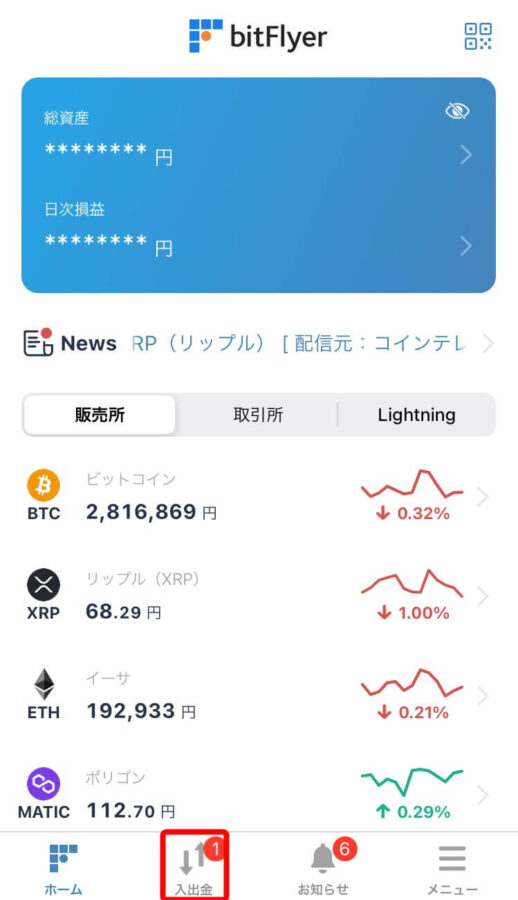
すると以下のように振込先が表示されます。
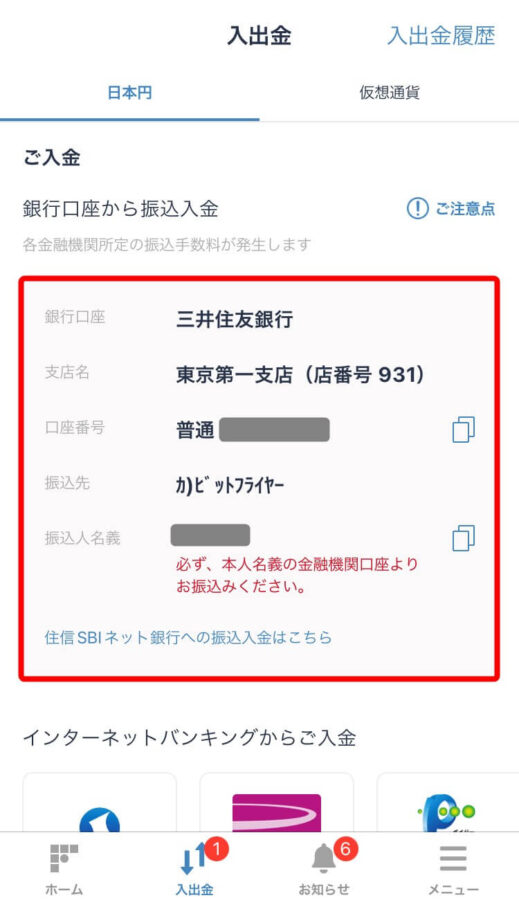
先程もお伝えした通り、ビットフライヤーでは
- 三井住友銀行
- 住信SBIネット銀行
の2行に対応しています。
初期では三井住友銀行が表示されていますが、以下の部分をタップすると住信SBIネット銀行の振込先が表示されます。
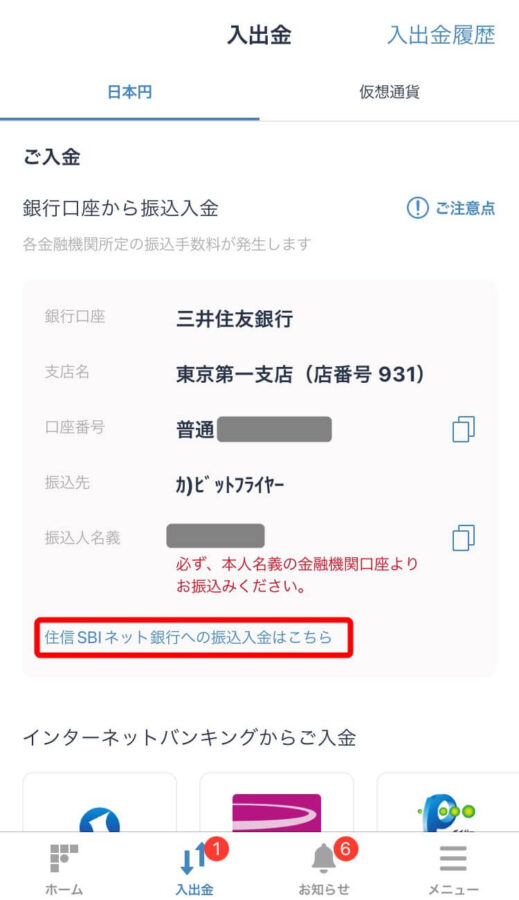
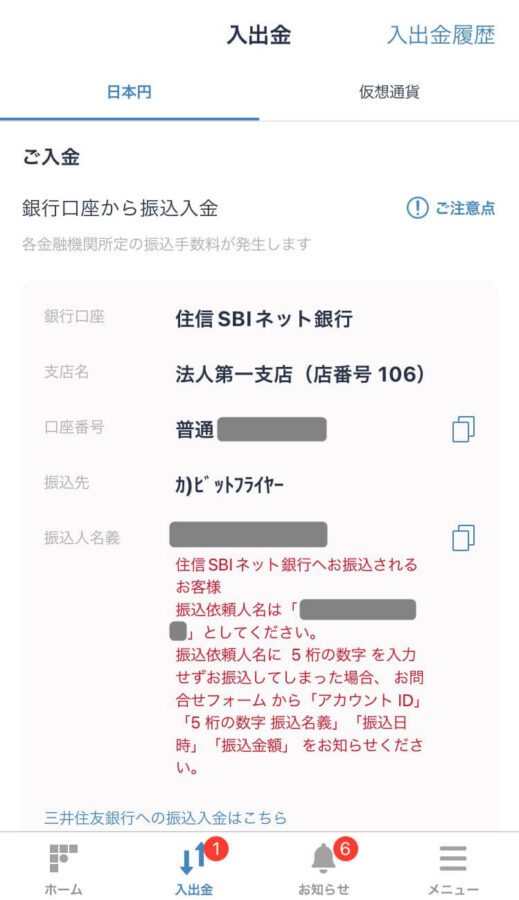
住信SBIネット銀行に振り込む場合、振込依頼人名は「5桁の番号+名前」とする必要があります。例えば5桁の番号が12345であなたのお名前がヤマダタロウなら振込依頼人名は「12345 ヤマダ タロウ」とします。
因みに5桁の番号をつけ忘れると正しく入金されないことがありますが、この場合お問い合わせフォームから
- アカウントID
- 5桁の数字+振込名義
- 振込日時
- 振込金額
を伝えれば対応してくれますのでご安心を。
続いて住信SBIネット銀行のアプリを立ち上げます。
「振込」をタップしてください。
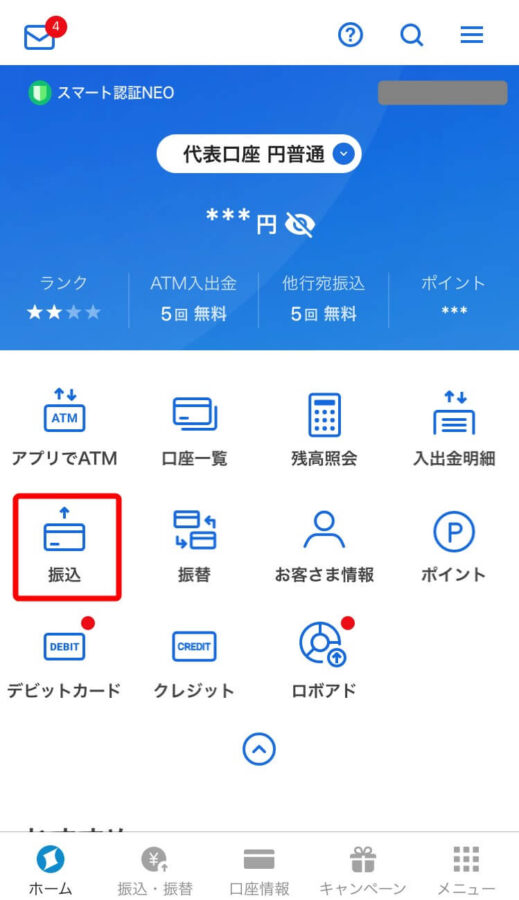
「新規振込」をタップします。
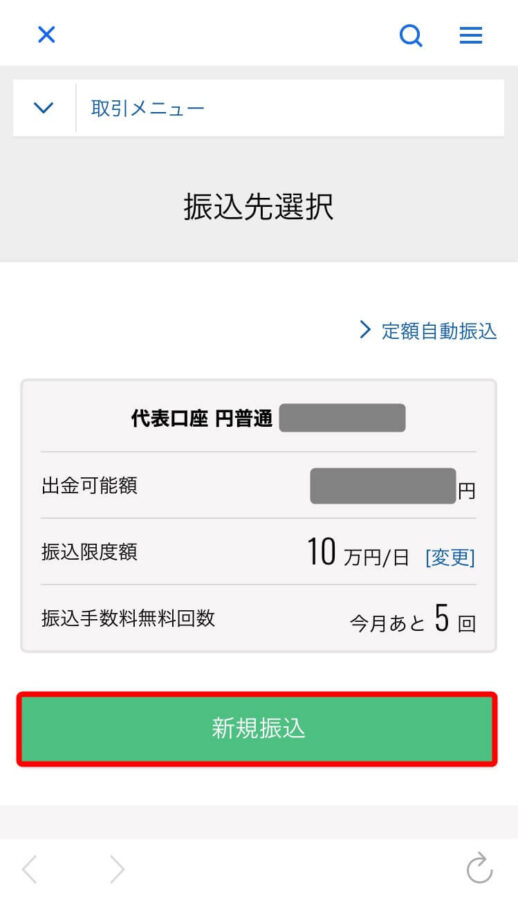
各項目を入力したら「確認する」をタップします。
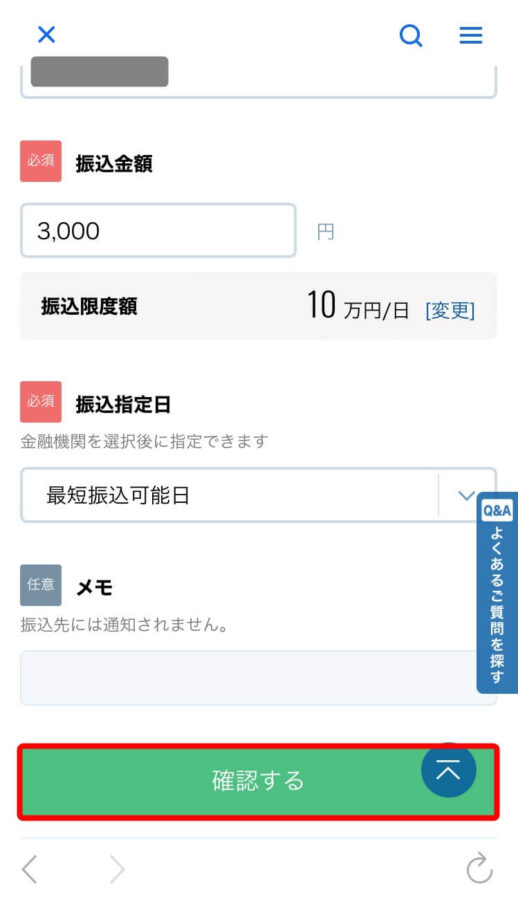
振込依頼人名や口座番号を入力する際はビットフライヤー画面の赤枠部分をタップしてコピペしましょう。
こうすると番号間違いやIDをつけ忘れることもありません。
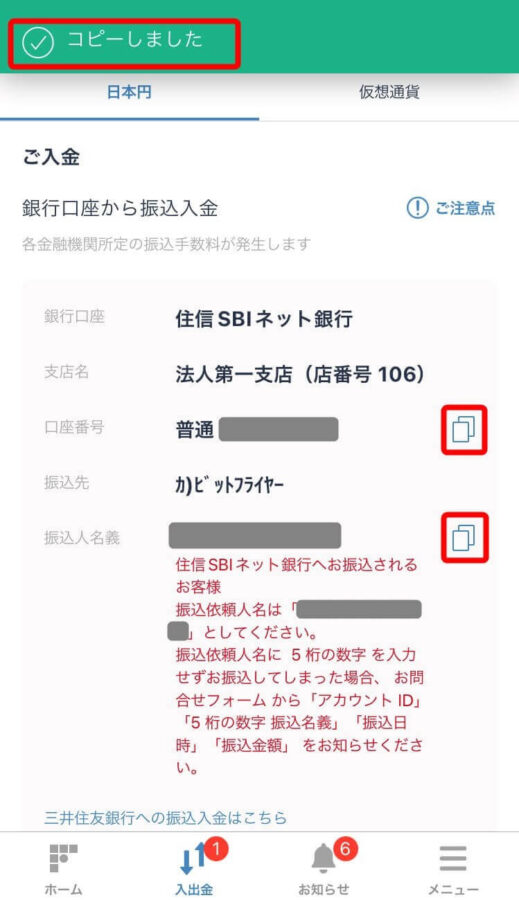
入力内容に問題なければ「確定する」をタップします。
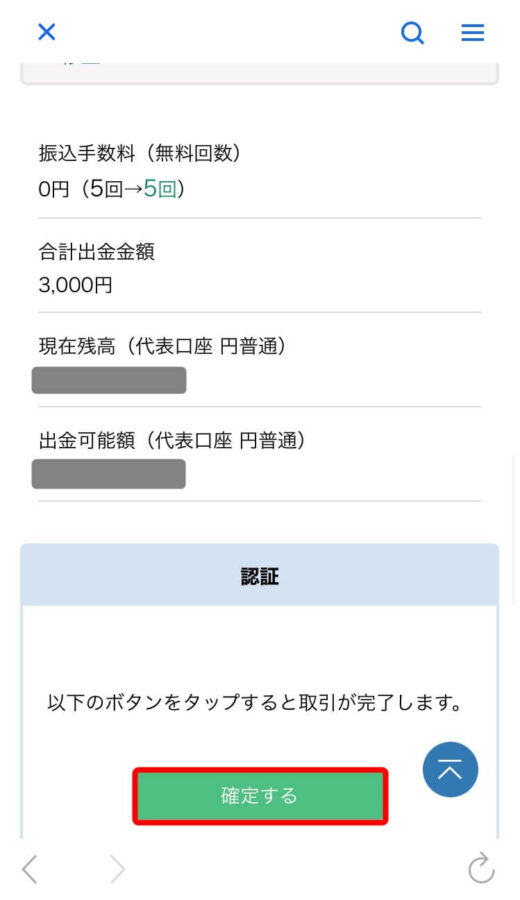
以下のような画面になれば振込完了です。
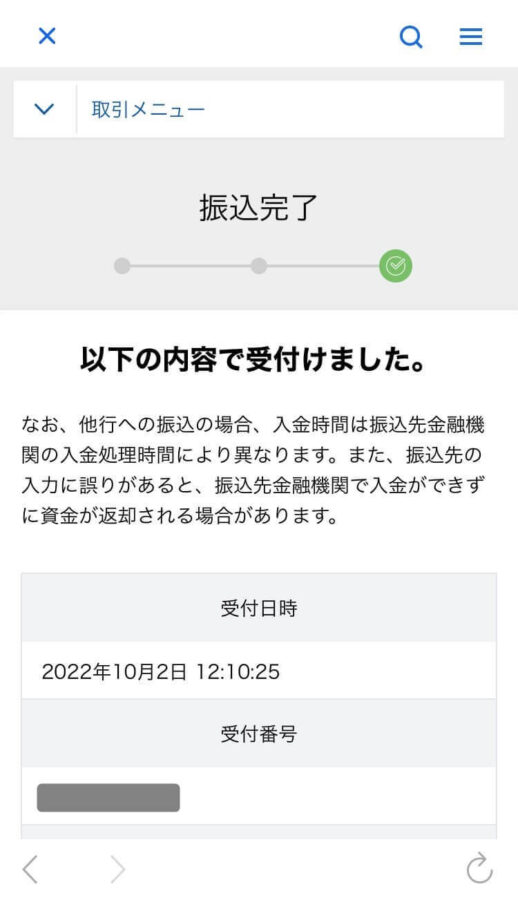
無事に着金するとビットフライヤーから以下のようなメールが届きます。
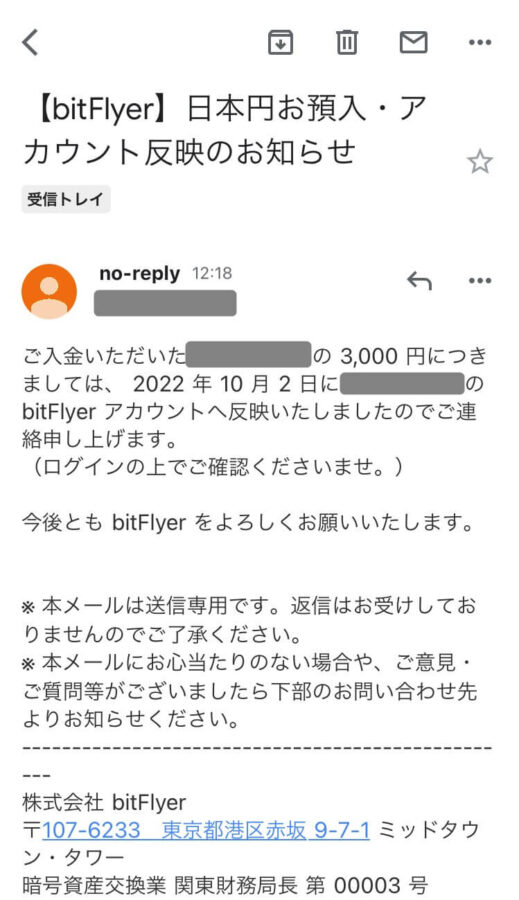
入金が反映されるまでの時間
入金が反映されるまでの時間は振込先や振込方法によって異なります。
ポイントだけお伝えしますのでサラッと読み進めていただければと思います。
三井住友銀行の専用口座に振り込んだ場合
- 最長で翌営業日までに反映されます。
- モアタイムシステムに参加している銀行からの振り込みに限り、24時間365日入金を受け付けています。
- 毎日2:00~4:00、日曜19:00~月曜8:00は三井住友のメンテナンス中のためアカウントへの反映はその後になります。
住信SBIネット銀行の専用口座に振り込んだ場合
- 最長で翌営業日までに反映されます。
- 振込元のメンテナンス時間、住信SBIのメンテナンスやオペレーションによって速やかに反映されないことがあります。
- なかなか反映されない場合や5桁の番号を入力し忘れた時は問合せフォームから対応してくれます。
ネットバンキングからの入金、コンビニ入金の場合
- 24時間365日即時反映されます。
- システムメンテナンスにより即時反映されないことがあります。
という風にメンテナンス中は入金しても反映されませんから注意しておきましょう。
暗号資産を買うなら取引所を使おう
無事に入金されたら早速暗号資産を買ってみようと言いたいところですが、その前に注意点をお伝えします。
ビットフライヤーで暗号資産を購入する方法は大きく分けて以下2つです。
- 販売所
- 取引所(Lightningなど)
が、販売所で購入してしまうとあり得ないくらい損をしますので必ず取引所を利用しましょう。
因みに下の画像は取引所と販売所のビットコインの価格です。(もちろん同じ日時です)
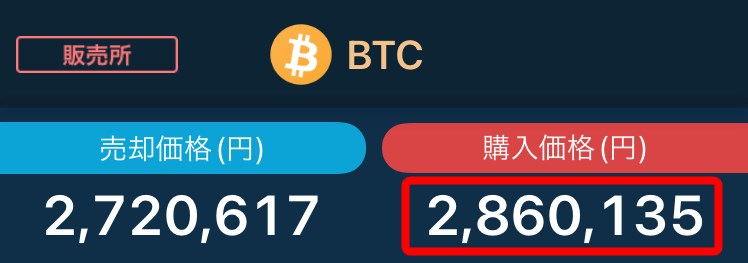
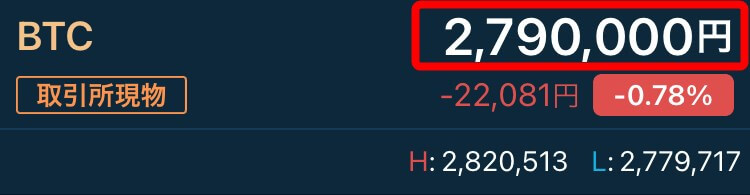
かなり値段が違うのがおわかりいただけるかと思います。(しかも売却すると値段がダダ下がり)
なぜ販売所ではこのようなことになっているかというと、買値と売値の差が運営側の実質手数料になるからです。(スプレッドと言います)
一方で取引所は投資家同士が取引しますので、ここまでのスプレッドはなく買値も販売所ほど高くはありません。
なので、繰り返しになりますが買っていきなり損しないためにも「取引所」か「Lightning」を使いましょう。
暗号資産の買い方を3つ解説
ではここから取引所で購入する手順を紹介します。
- ビットコイン(BTC)
- イーサリアム(ETH)
- リップル(XRP)
ビットコインの買い方
ホーム画面から「取引所」→「BTC」の順にタップします。
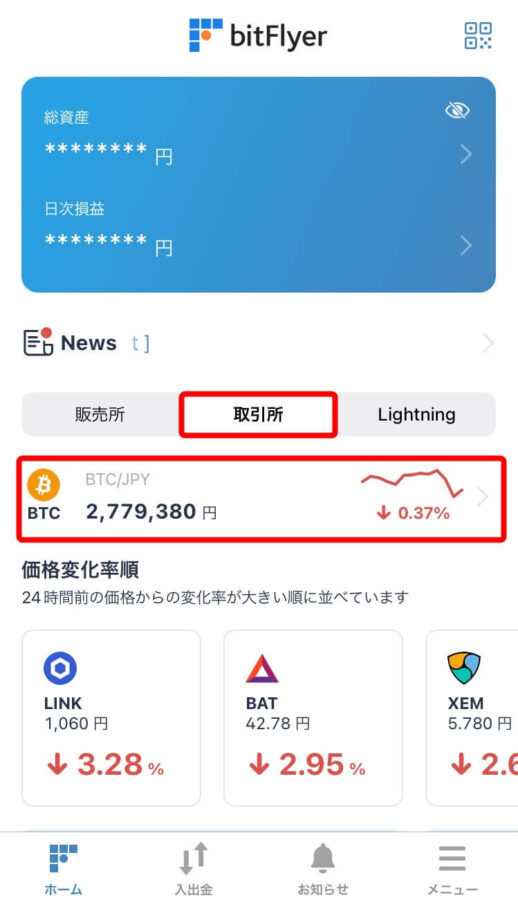
すると以下のような画面に移ります。
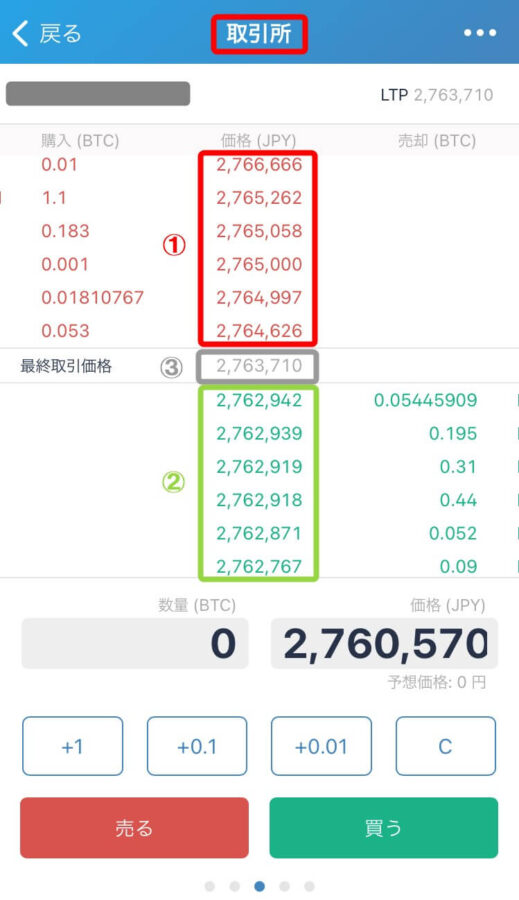
簡単に見方を説明すると
- ①の赤い数字は「Ask」といい、売りたい人の注文です。
- ②の緑の数字は「Bid」といい、買いたい人の注文です。
- ③の数字は最終取引価格といって最後に取引された価格です。(現在の価格と思っていただいてOKです)
画像の時点では1BTC=2,763,000円あたりで取引されているのがわかります。
大体の相場が分かったら、「価格(JPY)」に1BTCの希望価格を入力します。
当然ながら相場より安く買いたいので低めの金額を入力します。価格のレンジにもよりますが数千円を目安としましょう。
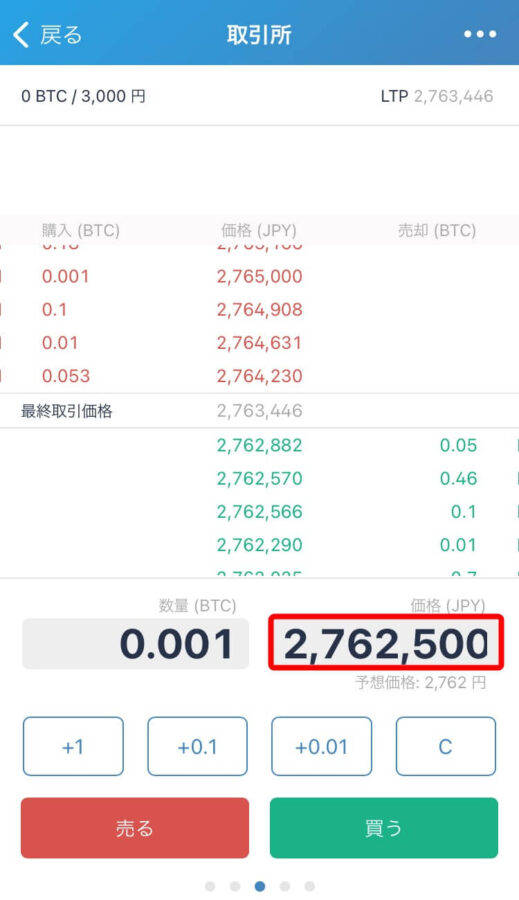
続いて「数量(BTC)」に購入したい枚数を入力します。
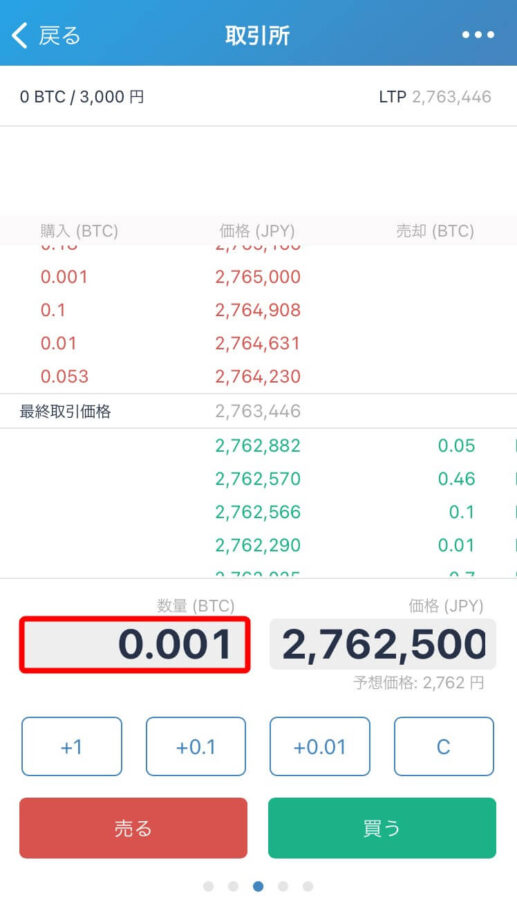
「価格」と「数量」を入力したら予想価格(購入価格)が自動入力されます。
問題なければ「買う」をタップします。
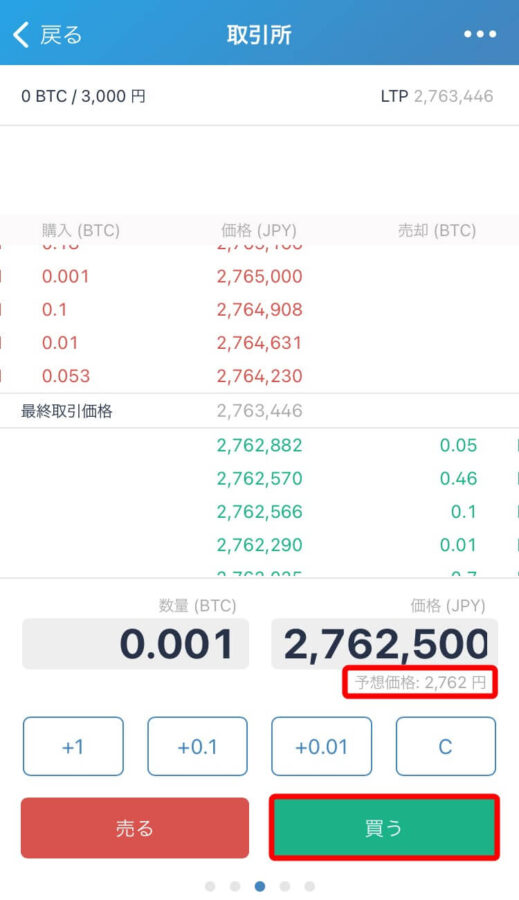
取引手数料をチェックしたら「注文確定する」をタップします。
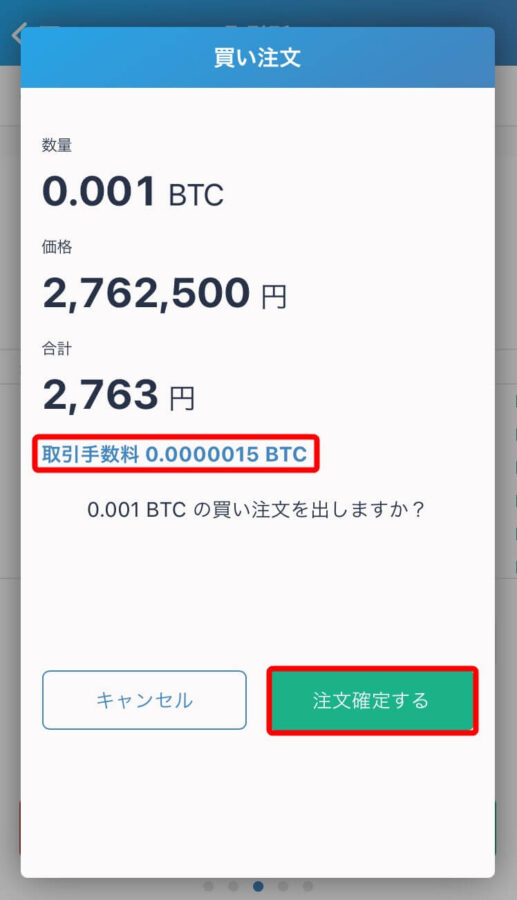
以下の画面になれば注文は完了です。あとは取引成立するまで待ちましょう。
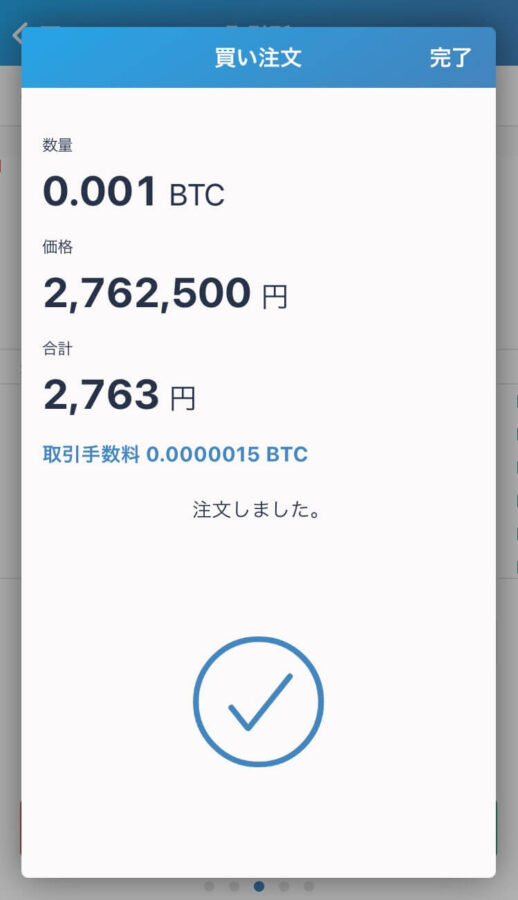
イーサリアムの買い方
続いてイーサリアムを取引所で買う方法について見ていきましょう。
「Lightning」→「ETH現物」の順にタップします。
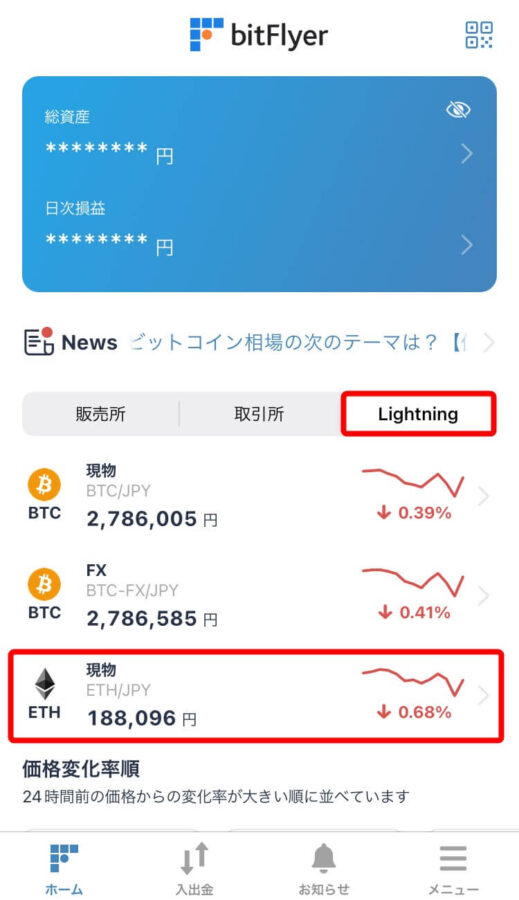
すると以下のような画面に移ります。
一見すると難しそうな印象を受けますが、やることはビットコインを買う時と変わりません。
画面下中央のアイコンをタップしてください。
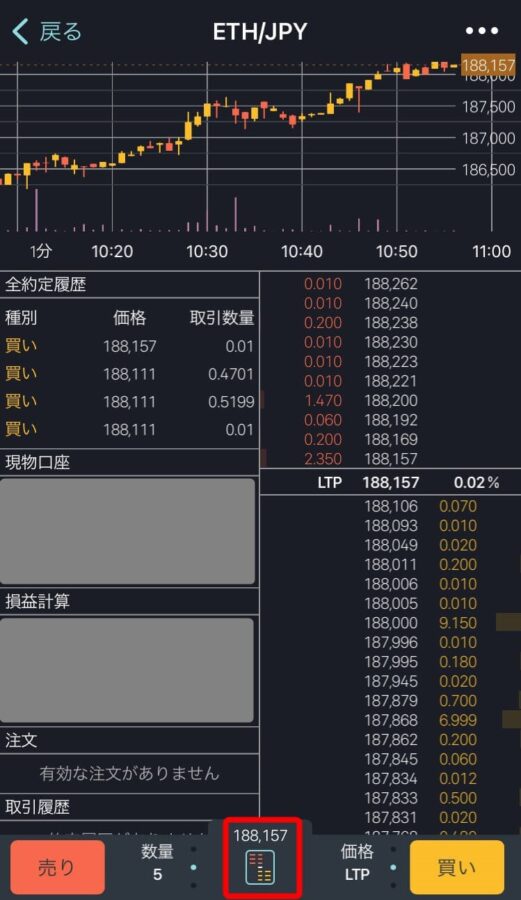
買値を指定したいので「指値」に切り替えます。
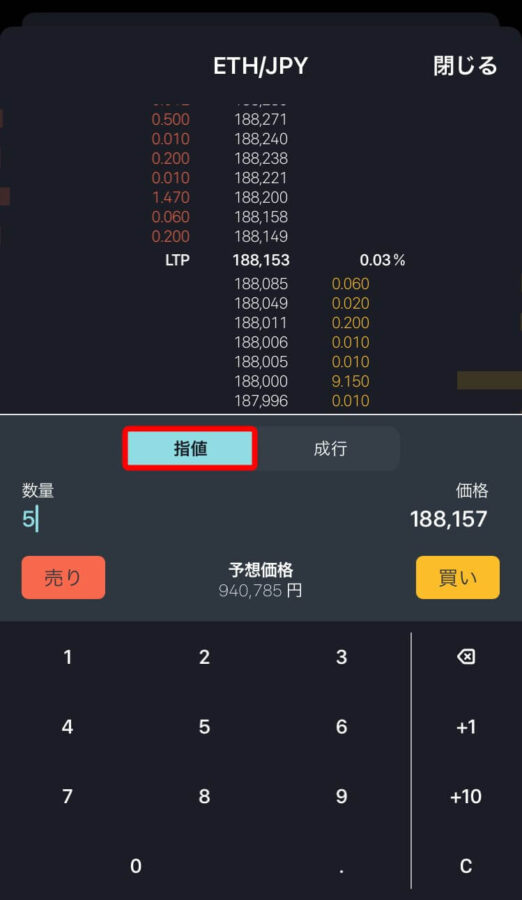
「価格」の欄に1ETHあたりの希望価格を入力します。
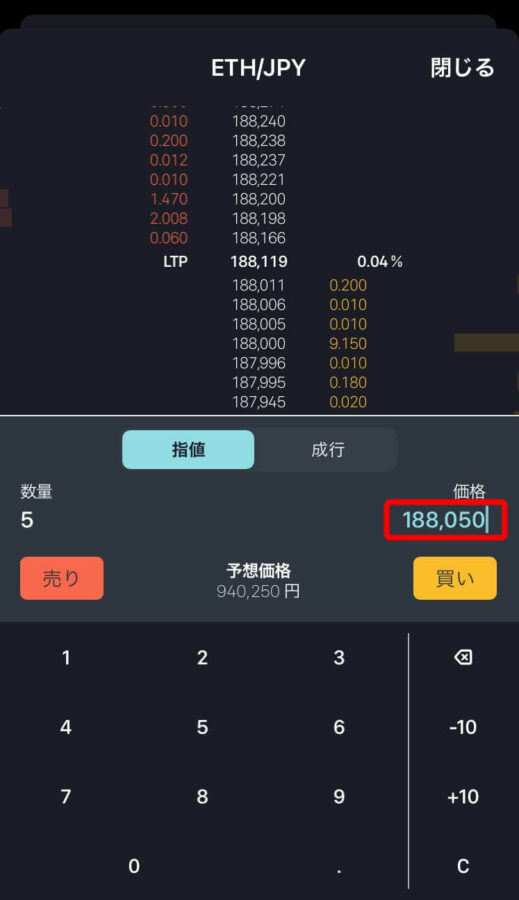
「数量」に購入したい枚数を入力します。
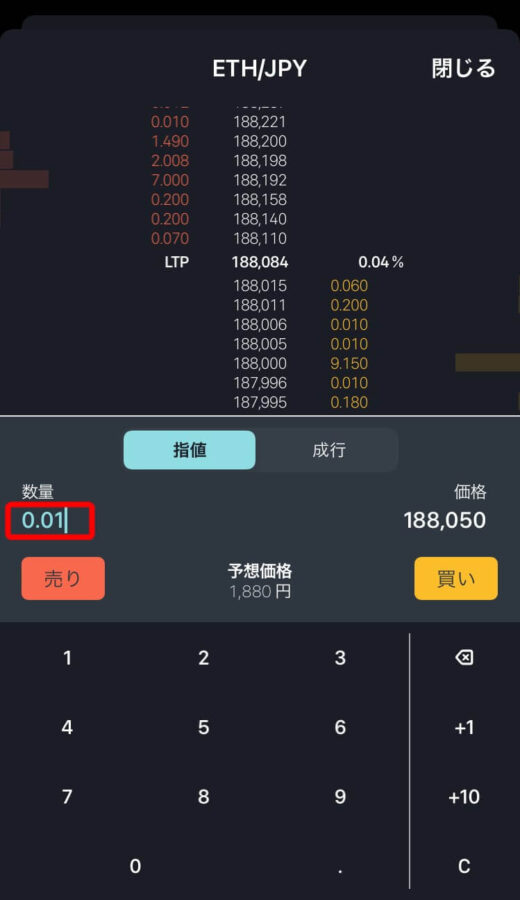
すると「予想価格」が自動的に表示されます。
問題なければ「買い」をタップします。
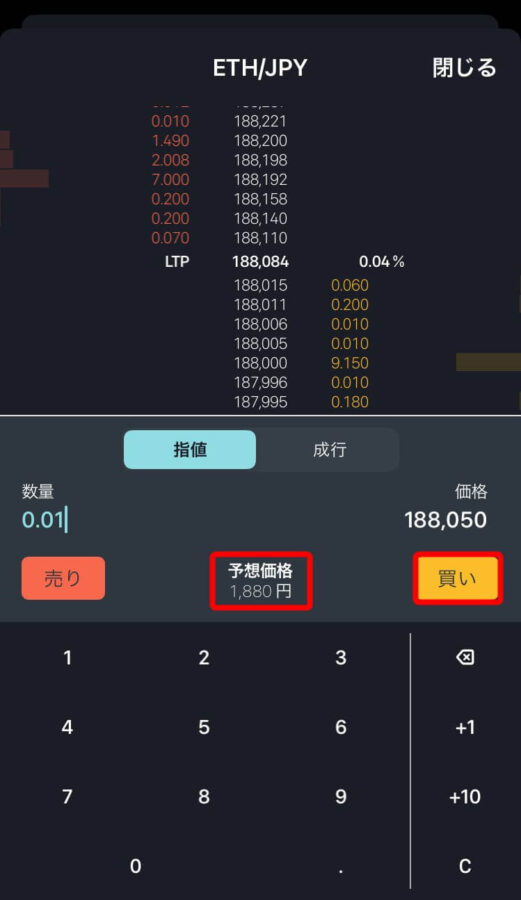
最後に手数料をチェックしたら「買い注文を確定する」をタップします。
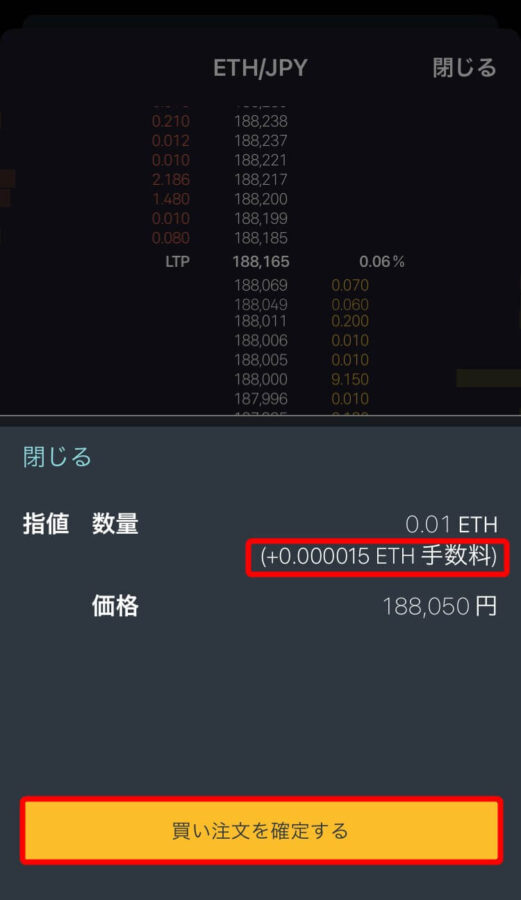
以上がLightningを利用したETHの買い方です。
リップルの買い方
最後にリップルを取引所で購入する方法についてみていきましょう。
まず「メニュー」→「Lightning Web」の順にタップします。
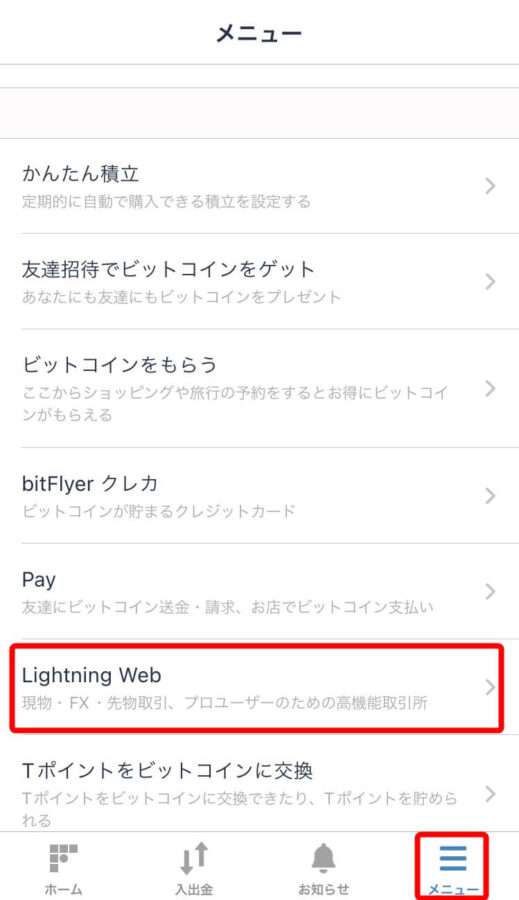
始めてLightning Webにアクセスすると「通常モード」か「低負荷モード」を選択する画面に移るかと思いますが、「低負荷モード」でOKです。(以降は左上の「➡アイコン」→「設定」から切り替え可能です)
上部のバーにて「XRP/JPY」を選択します。
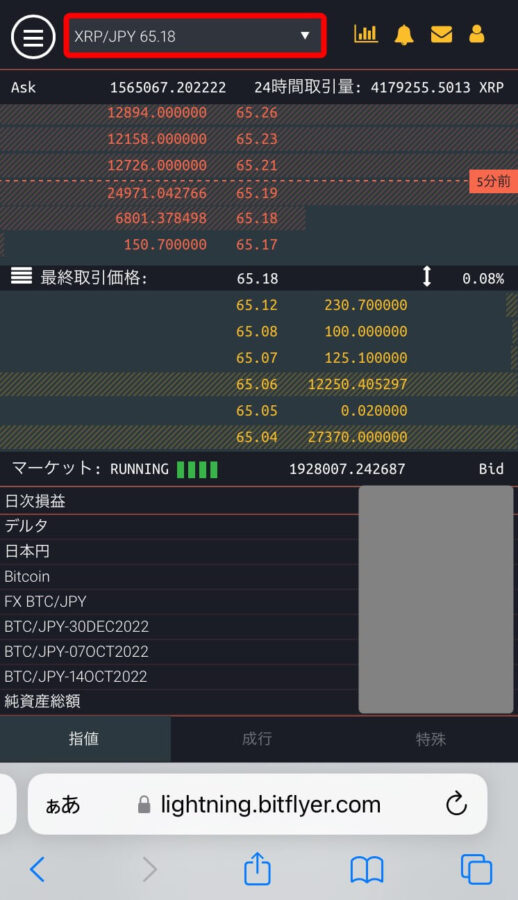
下にスクロールして「指値」を選択します。
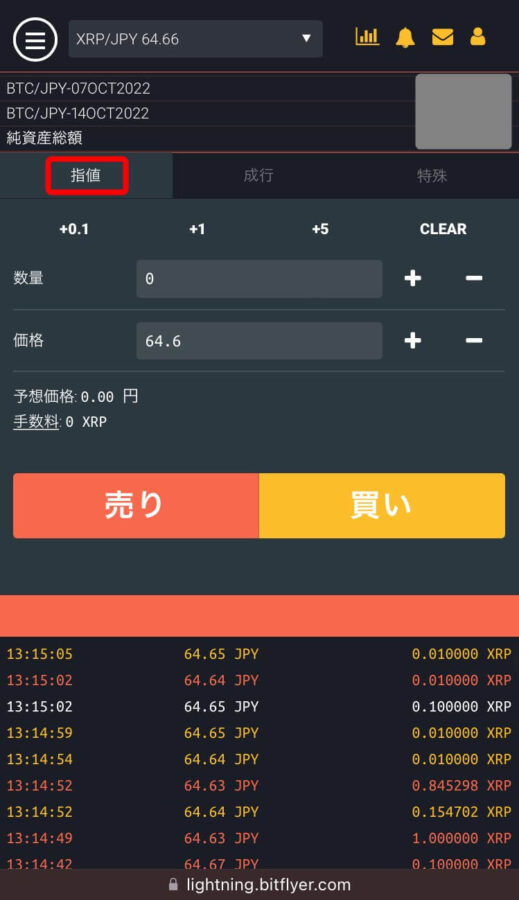
「価格」に1XRPの希望価格を入力します。
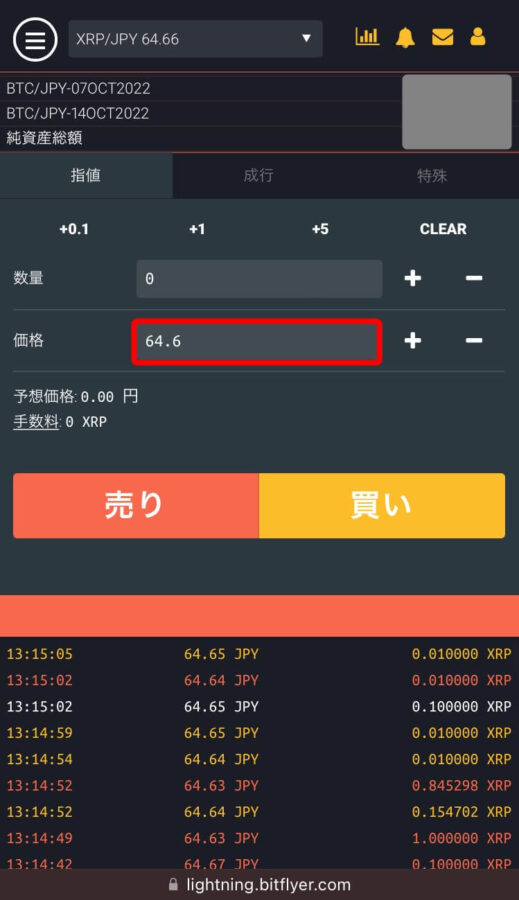
「数量」に購入したい枚数を入力します。
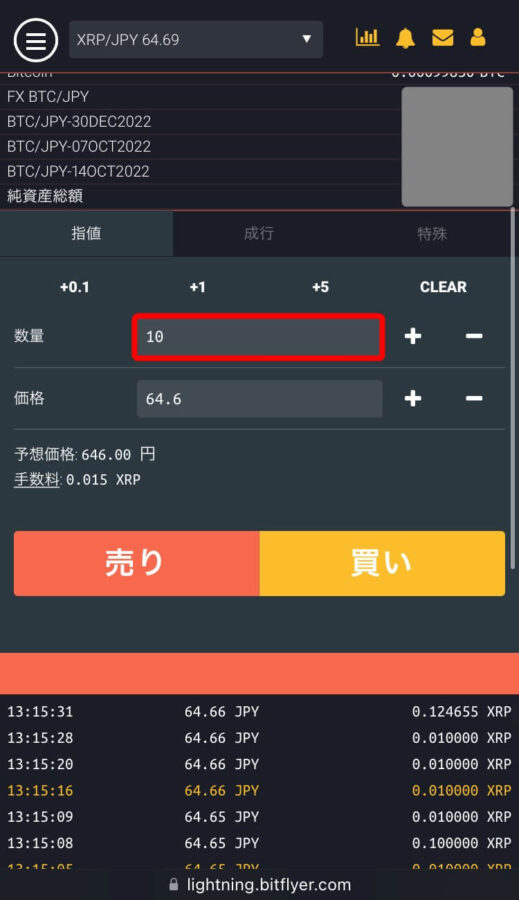
予想価格が表示されますのでチェックしたら「買い」をタップします。
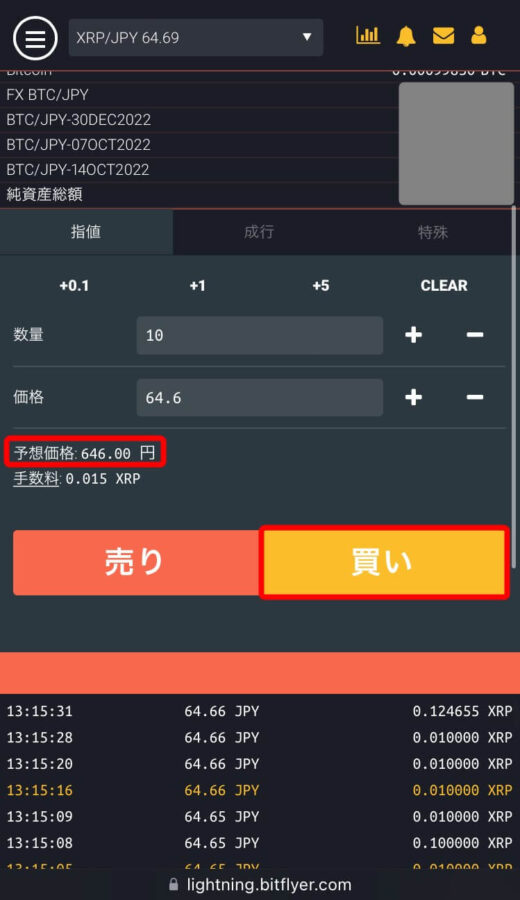
手数料を確認して「Y」をタップします。
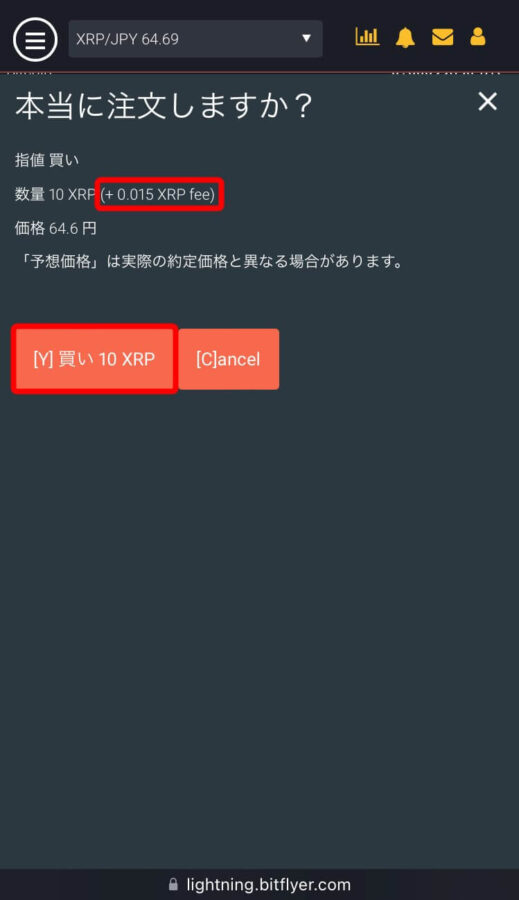
以上がLightning Webを使ったXRPの買い方です。
まとめ
この記事ではビットフライヤーに入金してからコインを購入する方法について解説しました。
内容をまとめると以下のようになります。
- 住信SBIネット銀行から入金するのがおススメ(他行の無料枠でもOK)
- 住信SBI口座に振り込む場合、振込依頼人名に必ずIDをつける
- 入金が反映されない時間帯がある(メンテナンス中など)
- コインは必ず取引所で買う
- 具体的な購入手順
あとは本記事を参考にしていただきながら「コツコツ分散投資」や「安い時に買って高い時に売る」などご自身にあった資産形成をしてもらえたらと思います。
始めは少額からでも全然OKですのでまずは行動してみましょう。
最後までご覧いただきありがとうございました。
まだビットフライヤーで口座開設していない方は以下の記事を参考にしてください。
関連記事:ビットフライヤーの始め方│口座開設の方法